近几年新推出的电脑系统都能为用户提供无线投影功能,支持将电脑无线投屏至智能电视机上,例如windows11系统就是能提供投影功能,可以在局域网内将windows11系统电脑无线投屏至电视机上进行投屏观看。但是,win11无线投屏的方法其实不仅只有使用系统自带的投影功能来进行操作,还可以借助其他的方法来实现。所以,下面为大家介绍几种常见、好用的win11无线投屏方法,方便大家在不同的场合中完成win11电脑无线投影至智能电视机上进行投屏内容的播放。
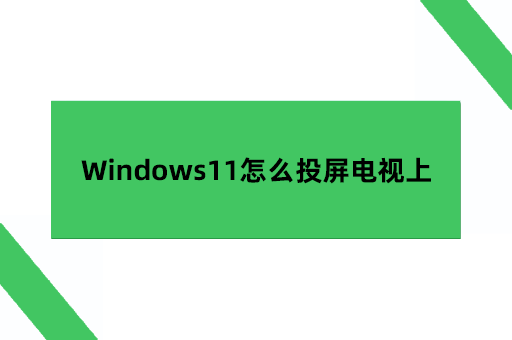
win11系统的投影功能
投影功能使用流程:将win11系统电脑和智能电视机连接至wifi中→打开智能电视机的无线投屏(在设置中即可找到)→在win11电脑上使用win+k键进入功能界面,打开无线投放→点击投放后,在可用显示器中找到智能电视机,选择后进行投屏→win11电脑的屏幕内容投屏出现在智能电视机上,投屏完成。
AirDroid Cast
无线投屏功能使用流程:在智能电视机的应用商店中搜索AirDroid Cast并下载安装→在电脑上打开AirDroid Cast的网页端并登录高级会员账号→将TV端的投屏连接码输入到电脑的AirDroid Cast网页端→在TV端上同意电脑发出的投屏请求,弹窗中选择允许→投屏完成。
HDMI/AVG数据转接头+数据线投屏(有线投屏)
应用HDMI/AVG数据转接头投屏流程:准备好HDMI/AVG数据转接头,根据说明书将电脑和智能电视机进行连接→电视机跳转至HDMI频道→等待数据转换完成以后,就可以在电视机上看到win11系统电脑的投屏内容。
注:当前HDMI投屏技术已经能实现应用无线投屏操作,让用户可以通过无线投屏,获得无延迟和高清的投屏观看效果。这项技术的应用需要购置能提供HDMI无线投屏技术的设备并根据说明书进行操作连接,就可以实现投屏操作,其最远的投屏距离可达到30米,具体提供的投屏距离需要根据设备提供的为准。不过当前技术也是相当成熟,部分企业已来说投入这项投屏设备进行投屏操作。
添加电视机顶盒进行无线投屏操作(适用于非智能电视机投屏)
采用电视机顶盒进行无线投屏流程:准备一台能支持miracast、AirPlay等投屏协议的电视机顶盒并安装至电视机上→在完成安装后打开连接wifi→打开其无线投屏功能→打开win11电脑的网络连接至wifi→打开投影功能→搜索电视的名称并进行连接→投屏完成。
上述四种方法都是生活中常见的投屏连接方法,它们除了使用系统自带的投影功能投屏以外,均可以应用于其他智能设备和系统的电脑上,还可以在没有局域网环境中实现电脑与智能电视机的投屏操作。如果只是想将win11电脑无线投屏至电视机上,则可以使用AirDroid Cast来完成操作,它可以将win11电脑与不同的智能电视机通过简单的方法建立投屏连接,又能在远程网络中完成投屏操作,实用性更强。
